Na Android sa nezapne Wi-Fi: Možné zlyhania a metódy eliminácie
Majitelia mobilných zariadení založených na operačných systémoch Android niekedy zriedkavo, naozaj, ale čelia problému, že v niektorých prípadoch Wi-Fi nefunguje. Čo je pripojené a ako sa zbaviť takéhoto problému, zobrazí sa teraz.
Na Android sa nezapne wi-fi: možné príčiny
Pokiaľ ide o prejav takýchto porúch, ich dôvody môžu byť konzistentné. Medzi všetkými ich rozmanitosťou je však možné rozlíšiť niekoľko základných situácií, ktoré sa častejšie nachádzajú.
Ak urobíte približný zoznam možných dôvodov, pre ktoré sa napríklad Wi-Fi nezapne na smartfóne ("Android" na palube), bude to vyzerať takto:
- nesprávne heslo zadanie;
- nesprávny dátum a čas;
- poruchy v práci na zariadení;
- problémy s konfiguráciou;
- vplyv vírusov;
- nevhodný firmvér;
- nesprávne nastavenia smerovača.
Na základe tohto zoznamu sa pokúsme zvážiť spôsob eliminácie každého problému. Vo väčšine prípadov navrhované rozhodnutia správne opravili problém, pretože hovoria, sto percent.
Kontrola hesla
Jedným z najbežnejších príčin je nesprávne zadané heslo, ktoré je nainštalované pri pripojení do virtuálnej siete.
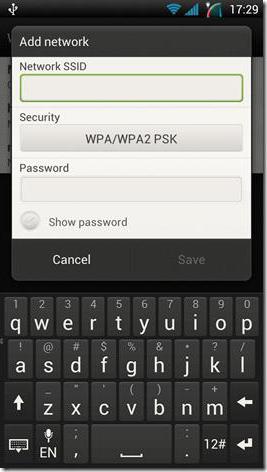
Keďže je to už jasné, ak Wi-Fi nie je zapnuté na tablete Android, a heslo pre predchádzajúce pripojenie bolo uložené automaticky, môže to byť veľmi jednoducho zmenené. Ak chcete vyriešiť problém, prejdite na nastavenia samotného bezdrôtového modulu, odstráňte staré heslo a zadajte nový. V extrémnych prípadoch sa dá ľahko skontrolovať správnosť vstupu (rozloženie klávesnice bolo prepnuté).
Nastavenie dátumu a času
Ďalší dôvod (hoci celkom zriedka) - Nesprávne dátumy a nastavenia času na samotnom prístroji. V niektorých, takže hovoriť, necitlivé prípady môžu viesť k takýmto problémom.
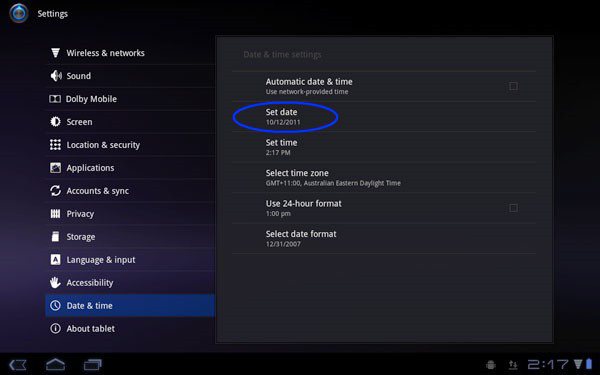
Korekčná technika Keď Wi-Fi sa nezapne Androidom vo vzťahu k tejto situácii, je ísť do nastavenia dátumu a času a okrem manuálnych inštalácií použite dátum, časové a časové pásmo siete.
Poruchy softvéru
Stáva sa tiež, že problém je "pochovaný" oveľa hlbšie. Existujú napríklad prípady, keď sa tlačidlo Wi-Fi nezapne na Android. Čo to hovorí? Áno, je to len kritické zlyhanie v softvéri, ktoré je zodpovedné za prevádzku tohto modulu v systéme.

Ako ukazuje prax, nie je vždy možné automaticky opraviť tento stav. Preto mnohí odborníci odporúčajú inštalovať špeciálny nástroj nazývaný Wi-Fi Fixer. Je pozoruhodné, že v jeho nastaveniach a parametroch nemusí nič meniť. Program je jednoducho nainštalovaný na zariadení, spustí a počas procesu skenovania možných problémov sa chyby automaticky opraví. TRUE, A to nie je vždy práca.
Poruchy v nastaveniach a všeobecnom resete
Ak predchádzajúce metódy nepomohli a na Android nezapne Wi-Fi, je stále veľmi pravdepodobné, že v samotnom systéme alebo v jeho nastaveniach. Korekcia situácie a súčasne a liek môže byť úplný reset parametrov do výrobného stavu.
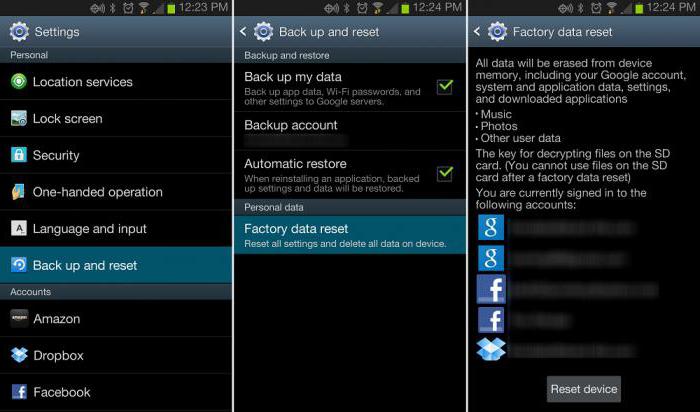
V rovnakej dobe, v časti Recovery a reset, musíte najprv skontrolovať políčko pred radom trasy (po opätovnom resetovaní systému, všetky osobné údaje a súbory, vrátane aplikácií, možno obnoviť bez problémov). Potom je úplný reset jednoducho zvolený, potom, čo je systém reštartovaný. Mimochodom, upozornenie, v tomto prípade nebudete potrebovať tvrdý reset, všetko je výrazne obnovené a tak (za predpokladu, že systém nie je infikovaný vírusmi a má pôvodný firmvér).
Vírusy
Vplyv vírusov môže byť tiež dôvod, prečo Wi-Fi nie je zahrnuté na Android. Dnes môžete nájsť dostatočne veľký počet majiteľov mobilov, ktorí uprednostňujú nepoužívať pravidelné antivírusové aplikácie, veria, že sú veľmi veľa zdrojov nakladania. Čiastočne to je. Moderné mobilné antivírusy sú však schopné nielen zabrániť vírusom prenikaniu do systému, ale tiež blokovať prístup k zariadeniu v prípade straty alebo krádeže.
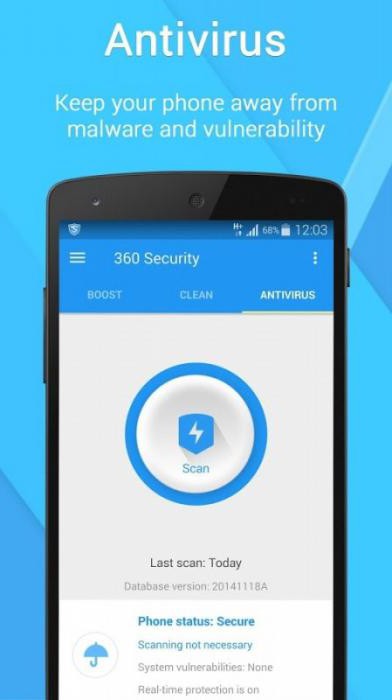
Ak som vystúpil z problému s vírusmi, mali by ste nainštalovať príslušnú aplikáciu. Ale ako to, ak Wi-Fi funguje? Áno, veľmi jednoduché. Po prvé, program je možné stiahnuť ako súbor APK z počítača, potom preniesť na vymeniteľnú pamäťovú kartu a nastaviť, po ktorom plne kontrolujete systém. Po druhé, inštalácia môže byť vykonaná priamo z počítačového terminálu alebo notebooku, ak existuje kontrolná aplikácia, ako je PC Companion alebo niečo iné, prirodzene, pomocou prípojky gadget pomocou bežného kábla USB.
Čo nainštalovať, toto je osobná záležitosť. Medzi celú škálu tohto druhu aplikácií je však možné radiť 360 bezpečnosti, ktoré je dnes uznané ako jeden z najsilnejších, ten istým Dr. Web alebo Mcaffee. Avšak, ako už je jasné, je veľmi ťažké poradiť niečo konkrétne.
Problémy s firmvérom
Ďalším dôvodom pre "Android" sa nezapne Wi-Fi, môže spočívať v nesprávnom nainštalovaní neoficiálnych
Tu je situácia taká, že firmvér môže byť inštalovaný bez problémov, ale spočiatku určený pre iný model gadget alebo má nedostatky softvérového charakteru. Tu ho musíte odstrániť a obnoviť továreň. Pre rôzne zariadenia sa vykonáva rôznymi spôsobmi. Celkovo je len to, že bez špecializovaného softvéru nainštalovaného na počítači, nie je potrebné tu urobiť. V najjednoduchšom prípade môžete urobiť s rovnakým Universal PC Companion Utility.
Nastavenia smerovača
Nakoniec sa to môže stať, že prístupové nastavenia "letel" na smerovači. V tomto prípade považujeme situáciu, keď majiteľ a smerovač, a mobilné zariadenie je jedným z používateľov a nie je pripojený k súkromnej sieti outsider.
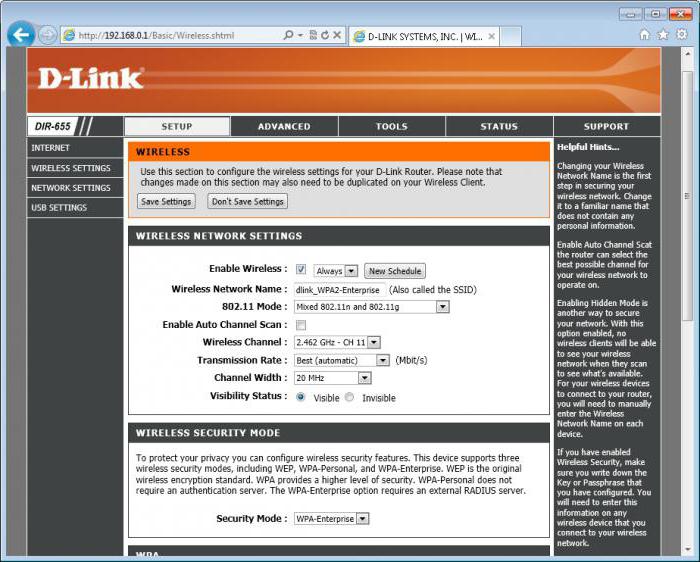
Poznámka V tom čase, že v nastaveniach bezdrôtového režimu na smerovači v poli pre výber kanálov musí byť automaticky parameter ("AUTO"), v reťazci režimu - "zmiešaný" (11 b / g / n) a filtrovanie by malo byť vypnuté MAC adresy (vypnuté).
Ak nič pomáha
Zostáva dodať, že ak žiadna z vyššie uvedených metód pozitívnych výsledkov nedala a stále nezapne Wi-Fi, zrejme, že problém spočíva v samotnom module Wi-Fi. Zariadenie bude musieť byť pripísané servisnému stredisku, aby vykonali úplnú skúšku "železo". Ak je problém tu, modul bude musieť byť vymenený.
 Ako vytvoriť núdzové obnovenie firmvéru Asus routera
Ako vytvoriť núdzové obnovenie firmvéru Asus routera Ako povoliť Bluetooth (Bluetooth) na notebooku v systéme Windows 7
Ako povoliť Bluetooth (Bluetooth) na notebooku v systéme Windows 7 Ako nastaviť Wi-Fi router D-Link DIR-615 sami
Ako nastaviť Wi-Fi router D-Link DIR-615 sami Na Android sa nezapne Wi-Fi: Možné zlyhania a metódy eliminácie
Na Android sa nezapne Wi-Fi: Možné zlyhania a metódy eliminácie Ako preniesť internet z telefónu do počítača v moderných podmienkach
Ako preniesť internet z telefónu do počítača v moderných podmienkach Distribuovaný internet z notebooku, Wi-Fi sieť je tam a internet nefunguje?
Distribuovaný internet z notebooku, Wi-Fi sieť je tam a internet nefunguje?